photoshopcs6放大缩小怎么用
发布时间:2017-02-11 11:01
在PS中经常会对图形进行一些操作,那么大家知道photoshopcs6放大缩小怎么用吗?下面是小编整理的photoshopcs6放大缩小怎么用的方法,希望能给大家解答。
photoshopcs6放大缩小的用法:
1.放大图像:
选择PhotoShop CS6工具箱“缩放工具”

指针将变为中心带有一个加号的放大镜。点按想放大的区域。每点按一次,图像便放大至下一个预设百分比,并以点按的点为中心显示。
2.缩小图像:
选择PhotoShop CS6工具箱“缩放工具”

按住【Alt】键以启动缩小工具(或单击其属性栏上的

缩小按钮)。指针将变为中心带有一个减号的放大镜。点按想缩小的图像区域的中心。每点按一次,视图便缩小到上一个预设百分比。
3.通用方法:

勾选“细微缩放”,在图像窗口中按住鼠标左键,向左拖动鼠标为缩小图像,向右移动鼠标为放大图像。
4.在PhotoShop CS6左下角缩放比例框中直接输入要缩放的百分比值,按键盘上的【Enter】回车键确认缩放即可。
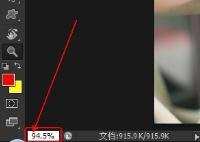

photoshopcs6放大缩小怎么用的评论条评论